Microsoft Word 2010 упрощает совместную работу и навигацию в больших документах. Для более впечатляющих новых функций вы размещаете новые возможности на польском языке вашего документа. С помощью этой новой версии вы можете получить доступ к богатому и привычному приложению Word в браузере и на мобильном телефоне.
В этой статье
-
Работа в Word везде
-
Приведите свои лучшие идеи в жизнь
-
Работа проще
-
Эффективная совместная работа
Работа в Word везде
В Word 2010 вы можете ознакомиться с возможностями и знакомыми в Word везде, где это нужно. Вы можете просматривать, перемещать и редактировать документы Word в браузере и на мобильном телефоне, не нарушая богатость документа.
Word Mobile 2010 для Windows Phone 7
Устройство с системой Windows Mobile 7 и пакетом Microsoft Office Mobile 2010 можно использовать для работы с файлами где угодно — на работе, дома и в пути. Word Mobile 2010 входит в состав Office Mobile и уже установлен на Windows Phone 7 в центре Office, поэтому вам не нужно скачивать и устанавливать другие элементы, чтобы приступить к работе.
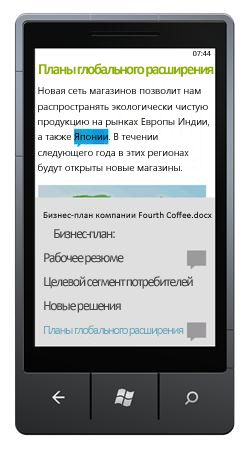
Вы можете использовать Word Mobile для просмотра и редактирования документов, хранящихся на телефоне, отправленных в виде вложений электронной почты или размещенных на сайте SharePoint 2010 с помощью SharePoint Workspace Mobile 2010. При редактировании документа с помощью SharePoint Workspace Mobile вы можете сохранить изменения на сайте SharePoint, когда вы находитесь в сети.
В Word Mobile вы можете создавать и обновлять документы с помощью самых разных средств форматирования, которые уже известны и используются в классической версии Word, добавлять примечания и использовать новую область структуры для быстрого перехода к заголовку или примечанию.
Ознакомьтесь с дополнительными сведениями об Office Mobile 2010 для Windows Phone 7.
Веб-приложение Word
Даже если вы не находитесь в Word, вы можете хранить документы на веб-сервере и использовать веб-приложение Word, чтобы открыть документ в браузере. Вы сможете просмотреть и даже внести изменения.
К началу страницы
Приведите свои лучшие идеи в жизнь
Word 2010 пары функциональных возможностей (например, таблиц, колонтитулов и наборов стилей) с помощью эффектных глазных эффектов, новых функций текста и упрощения навигации.
Форматирование текста и изображений с помощью совместного просмотра
Word 2010 предоставляет художественные эффекты для рисунков и текста. Если вы примените к тексту эффекты, вы по-прежнему можете выполнять проверку орфографии.
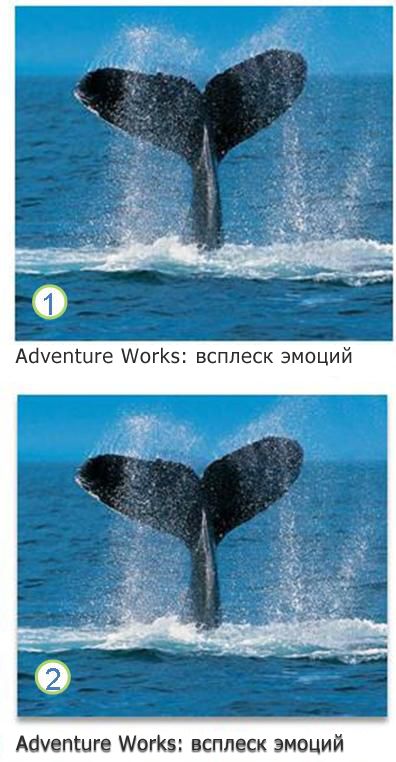
1. форматирование обычного рисунка и текста
2. изображение и текст с тенью
Точная настройка текста с помощью функций OpenType
Word 2010 обеспечивает поддержку расширенных функций форматирования текста, которые включают диапазон параметров лигатур и выбор стилистических наборов и числовых форм. Вы можете использовать эти новые функции с большим количеством шрифтов OpenType, чтобы получить дополнительный уровень типографского оформления.
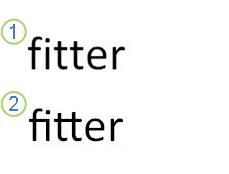
1. обычный текст
2. текст с примененными лигатурами
Дополнительные сведения можно найти в разделе Параметры OpenType в диалоговом окне «Шрифт».
Другие новые возможности содержимого
Word 2010 предлагается несколько улучшений, которые помогут вам в создании документов.
Новые форматы нумерации
Word 2010 включает новые форматы нумерации с фиксированными цифрами, например 001, 002, 003… и 0001, 0002, 0003….
Элемент управления содержимым «флажок»
Теперь вы можете быстро добавить флажок к формам и спискам.
Замещающий текст в таблицах
В Word 2010 вы можете добавить заголовок к таблице и итоговому элементу, чтобы читатели могли получать доступ к дополнительным сведениям.
Поиск в длинных документах с помощью новой области навигации по документу и поиска
В Word 2010 вы можете быстро найти путь вокруг длинных документов. Вы можете легко переупорядочить документы, перетаскивая их, а не копировать и вставлять. Кроме того, вы можете найти содержимое с помощью последовательного поиска, поэтому вам не нужно знать, что вы ищете, чтобы найти его.
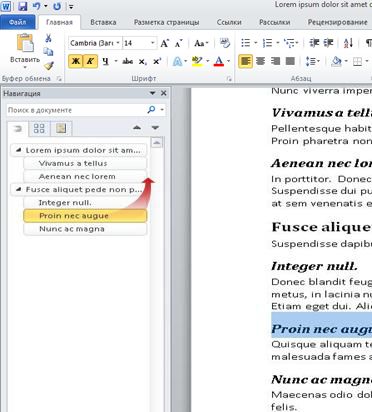
В Word 2010 вы можете сделать следующее:
-
Перемещайтесь между заголовками в документе, щелкая части схемы документа.
-
Сверните уровни структуры, чтобы скрыть вложенные заголовки, чтобы можно было легко работать с картой даже в более глубоко структурированных и сложных больших документах.
-
Введите текст в поле поиска, чтобы быстро найти его место.
-
Перетаскивайте заголовки в документе, чтобы изменить их структуру. Вы также можете удалить, вырезать и скопировать заголовки и их содержимое.
-
Вы можете легко повысить или понизить уровень заданных заголовков или заголовков и всех вложенных заголовков, находящихся в иерархии вверх или вниз.
-
Добавьте в документ новые заголовки, чтобы создать простую структуру или вставить новые заголовки без прокрутки в документе.
-
Согласитесь с тем, что контент редактирует другие пользователи, просматривая заголовки, содержащие индикатор совместного редактирования.
-
Просмотрите эскизы всех страниц в документе и щелкните их для перемещения по документу.
Демонстрация ваших идей
вWord 2010 много улучшений графических объектов, и вы можете быстро придать вам нужный эффект.
Новые макеты графики SmartArt
В Word 2010 вы можете использовать новые макеты рисунков SmartArt, чтобы рассказать о них с фотографиями и другими изображениями. Просто вставьте рисунки в фигуры графического элемента SmartArt в схему макета «изображение». У каждой фигуры также есть надпись, в которой можно добавить описательный текст.
Кроме того, если в документе уже есть рисунки, вы можете быстро преобразовать их в графический элемент SmartArt, точно так же, как и в случае с текстом.
Использовать этот макет для создания графики SmartArt несложно:
-
вставьте макет графики SmartArt;
-
Добавьте фотографии.
-
добавьте описательный текст.
В Word имеется несколько различных макетов рисунков, которые можно выбрать.

Новые художественные эффекты
С помощью Word 2010 вы можете применить к рисунку сложные эффекты с эффектом художественного оформления, чтобы сделать изображение более похожим на эскиз, рисование или рисование. Это простой способ улучшить качество изображения, не используя дополнительные программы для редактирования фотографий.
К некоторым из 20 новых художественных эффектов относятся эскизы Карандашов, Рисование линий, акварель, пузырьковые, стеклянные и плавные мазки, а также Раскрашивание.
Доработка рисунков.
Теперь вы можете преобразовать изображения в привлекательные и качественные визуальные элементы, подполнив точную настройку яркости цвета (насыщенности) и цветовой тон (температуру) изображения. Кроме того, вы можете настроить яркость, контрастность, резкость и размытие, а также изменить цвет рисунка, чтобы он лучше соответствовал содержимому вашего документа, и не выработали свою рабочую точку.
Автоматическое удаление рисунков в фоновом режиме
Еще одним дополнительным параметром редактирования рисунка в Word 2010 является возможность автоматического удаления ненужных фрагментов рисунка, например фона, для высветки темы рисунка или удаления нежелательной информации.
Улучшенное сжатие рисунков и обрезка
Используйте новые и улучшенные инструменты редактирования изображений, чтобы обрезать изображения и получить только нужный вид. Теперь вы можете лучше управлять качеством изображения и компромиссом сжатия, чтобы можно было выбрать носитель для облегчения (печати, экрана или электронной почты), для которого используется документ.
Вставка снимков экрана
Вы можете быстро добавлять снимки экрана для захвата и включения наглядных иллюстраций в свою работу в Word 2010. После добавления снимка экрана можно редактировать его с помощью инструментов, расположенных на вкладке Работа с рисунками. При повторном использовании снимков экрана в разных документах воспользуйтесь функцией Предварительный просмотр, чтобы увидеть, как будут выглядеть ваши дополнения перед перетаскиванием.
Параметры картинки с коллекцией картинок
Теперь вы можете использовать, отправлять и находить тысячи новых фрагментов клипов сообщества, а также изображения, видео и другие мультимедийные файлы, которые вы можете добавить в документ. Вы можете видеть, кто отправил в сообществе картинки и отчеты, присланные сообществом, если изображения неприемлемы или ненадежные.
Рукописный ввод
Улучшенная функция рукописного ввода в Word 2010 позволяет создавать рукописные примечания в документе на планшетном ПК и сохранять эти рукописные примечания вместе с документом.
К началу страницы
Работа проще
В Word 2010 вы можете настроить рабочую область так, чтобы часто используемые команды собрались с одной и той же страницей. Вы также можете получить доступ к предыдущим версиям документа и легко работать с текстом на других языках.
Настройка ленты
Вы можете использовать настройки для персонализации ленты, которая входит в пользовательский интерфейс Microsoft Office Fluent, чтобы сделать ее вам нужной. Вы можете создавать пользовательские вкладки и пользовательские группы, содержащие наиболее часто используемые команды.
Представление Microsoft Office Backstage
В представлении Microsoft Office Backstage все это делается для файла, который не выполняется в файле. Последние инновации в пользовательском интерфейсе Microsoft Office Fluent и сопутствующие функции на ленте — представление Backstage — это область, в которой можно управлять файлами — создание, сохранение, проверка для скрытых метаданных и персональных данных, а также настройка параметров.
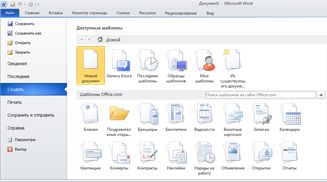
Команды поиска в Office Labs
Восстановление несохраненной работы
Если вы закроете файл без сохранения или хотите вернуться к более ранней версии файла, в котором вы уже работаете, вам будет проще восстановить документ Word. Как и в более ранних версиях Word, функция автовосстановления сохраняет версии, пока вы работаете с файлом в выбранном интервале.
Теперь вы можете сохранить последнюю автоматически сохраненную версию файла в том случае, если вы случайно закрыли этот файл без сохранения, чтобы его можно было легко восстановить в следующий раз, когда вы откроете этот файл. Кроме того, работая с файлом, вы можете получить доступ к списку автоматически сохраненных файлов из представления Microsoft Office Backstage.
Наведите указатель на текст, чтобы просмотреть перевод
При включении мини-переводчика вы можете навести указатель мыши на слово или выбранную фразу и просмотреть перевод в маленьком окне. Мини-переводчик также включает кнопку воспроизведения , чтобы вы могли услышать звуковое сопровождение слова или фразы и кнопку » Копировать «, чтобы можно было вставить перевод в другой документ.
Вы даже не хотите, чтобы на вашем компьютере был установлен языковой пакет, пакет интерфейса пользователя или средства проверки правописания, чтобы просмотреть перевод на этом языке.
Дополнительные сведения см. в статье Просмотр переводов с помощью мини-переводчика.
Параметр «упрощенный язык»
Многоязыковые пользователи могут легко получать доступ к одному диалоговому окну, в котором можно добавлять языки и задавать языки отображения, всплывающих подсказок и справки. Если у вас нет нужного программного обеспечения или раскладки клавиатуры, вы получаете оповещения и ссылки для упрощения устранения проблемы.
Дополнительные сведения см. в статье Включение поддержки других языков в программах Office.
К началу страницы
Эффективная совместная работа
Word 2010 поможет вам эффективнее работать с коллегами. вWord 2010 также есть функции, обеспечивающие надежную защиту данных при совместном использовании и для обеспечения более надежной защиты компьютера от файлов, которые могут быть небезопасными.
Одновременная работа с одним и тем же документом
В Word 2010 вы можете работать прямо в Word. Вам не нужно отправлять вложения в сообщения электронной почты или сохранять документы черновиков с именами, такими как TSP_final_2_FINAL. docx. Вместо этого просто откройте документ и начните работать. Вы можете видеть, кто работает вместе с вами, и где они редактируются.
При открытии общего документа Word автоматически кэширует его, чтобы можно было вносить в него изменения в автономном режиме, а затем Word автоматически синхронизирует изменения после того, как вы вновь подключитесь к Интернету. Если вы хотите работать не в офисе, вам больше не придется сохранять локальные копии или вручную объединять изменения в документ на сервере при возврате в Office.
Одновременное редактирование одного и того же документа несколькими авторами и синхронизация осуществляется с изменениями других пользователей. Авторы могут заблокировать доступ к областям документа во время работы над ними.
Безопасная защита с помощью защищенного просмотра
В режиме защищенного просмотра файлы открываются с отключенными функциями редактирования. Файлы из потенциально небезопасных расположений, например Интернет или вложение электронной почты или элементы ActiveX, которые содержат активный контент, такие как макросы, подключения к данным, и данные, можно открывать в режиме защищенного просмотра. Файлы из надежных источников можно включить, выбрав команду Разрешить редактирование, или данные о файле можно просмотреть в представлении Microsoft Office Backstage.
Поиск и удаление скрытых метаданных и персональных данных в файлах
Перед предоставлением общего доступа к документу с другими людьми можно использовать инспектор документов для проверки документа на наличие скрытых метаданных, персональных данных или содержимого, которые могут храниться в документе.
С помощью инспектора документов можно найти и удалить такие данные, как, например, указанные ниже.
-
Примечания
-
Версии
-
исправления;
-
Рукописные примечания
-
Скрытый текст
-
Свойства документов
-
Настраиваемые XML-данные.
-
Информация в верхних и нижних колонтитулах
Инспектор документов поможет вам убедиться в том, что документы, к которым предоставлен общий доступ другим пользователям, не содержат скрытых персональных данных или скрытого контента, который может не распространяться в вашей организации. Кроме того, ваша организация может настроить инспектор документов для добавления проверок для дополнительных типов скрытых данных.
Предотвращение изменений в финальной версии документа
Перед предоставлением общего доступа к финальной версии документа вы можете использовать команду » помечать как результат «, чтобы документ был доступен только для чтения и сообщить другим людям о том, что вы предоставляете общий доступ к финальной версии документа. Если документ помечен как конечный, команды редактирования и метки проверки правописания отключены и пользователи, просматривающие документ, не могут случайно изменить документ.
Команда » помечать как результат » не является функцией безопасности. Любой пользователь может изменить документ, помеченный как завершенный, отключив функцию Пометить как финальную .
Проверка читаемости
Средство проверки читаемости помогает выявить и устранить проблемы с читаемостью в документах, чтобы устранить возможные проблемы, которые могут привести к неограниченному доступу к содержимому.
Если в документе есть проблемы с читаемостью, в представлении Microsoft Office Backstage отображается оповещение, которое позволяет просматривать и устранять любые проблемы в документе (при необходимости). Это предупреждение можно увидеть, открыв вкладку Файл. В группе Подготовка к общему доступу нажмите кнопку Поиск проблем и выберите пункт Проверить специальные возможности.
К началу страницы
Microsoft Office 2010 — бесплатные обучающие уроки для чайников с нуля. Получите необходимые навыки профессиональной работы с пакетом Microsoft Office — Word, Excel и PowerPoint.
Word 2010 — самая популярная программа для работы с текстом входящая в пакет Microsoft Office 2010. В программе легко можно создавать профессиональные документы с использованием различных тем, визуальных эффектов, инструментов форматирования и еще множества функций.
Урок 1: Программа Word — начало работы с программой
Урок 2: Как напечатать текст — основы работы с текстом
Урок 3: Редактирование текста — как изменить формат шрифта
Урок 4: Сохранение документа
Урок 5: Разметка страницы — ориентация, размер и поля
Урок 6: Поверка правописания — проверка текста на ошибки
Урок 7: Печать документа
Microsoft Excel 2010
Excel 2010 — это безусловно лучшая программа для работы с электронными таблицами, входящая в пакет Microsoft Office 2010. Она прекрасно подходит как для домашнего использования, так и для бизнес задач.
Урок 1: Программа Excel — начало работы с программой
Урок 2: Основы работы с ячейками
Урок 3: Изменение столбцов, строк и ячеек
Урок 4: Форматирование ячеек
Урок 5: Способы сохранения и его параметры
Урок 6: Формулы в Excel — создание простых формул
Урок 7: Основы работы с листами
Урок 8: Подготовка к печати и варианты печати документа
Microsoft PowerPoint 2010
PowerPoint 2010 — программа, входящая в пакет Microsoft Office 2010, которая позволяет создавать профессиональные слайд-презентации, в которые можно интегрировать изображения, видео, текст, диаграммы и многое другое.
Урок 1: PowerPoint 2010 — знакомство с программой
Урок 2: Работа со слайдами
Урок 3: Основы работы с текстом
Урок 4: Темы и макеты слайдов и их применение к презентации
Урок 5: Вставка изображений в презентацию
Урок 6: Применение переходов к слайдам
Урок 7: Демонстрация готовой презентации и слайдов
47
Microsoft
Word 2010 — это текстовый процессор,
предназначенный для создания
профессионально оформленных документов.
Объединяя в себе лучшие средства
форматирования текста, приложение Word
помогает легко создавать и оформлять
документы. Кроме того, приложение Word
обеспечивает удобную среду для совместной
работы.
Основные элементы интерфейса
Рассмотрим
окно программы Word 2010 (Рисунок 1).
Рисунок
1. Главное окно Word 2010 и элементы его
интерфейса
Основные
элементы интерфейса окна программы
Word
2010.
Строка
заголовка окна.В
строке заголовка окнаотображается
название документа, открытого в данный
момент. Новый документ получает по
умолчанию названиеДокумент 1 (2, 3 и
т.д.).
Кнопки
управления окномрасполагаются в
правой частистроки
заголовка окна. Они позволяют свернуть
окно, перевести окно в полноэкранный
или оконный режим, закрыть окно.
Лента— это полоса в верхней части экрана, на
которой размещаются все основные наборы
команд, сгруппированные по тематикам
на отдельных вкладках и в группах.
Панель
быстрого доступа— настраиваемая
панель инструментов с наиболее часто
используемыми командами.
Рабочая
область(текстовое поле)
находится в центральной части окна
Word. В этой области набирается текст,
создаются и добавляются различные
объекты.
Полосы
прокрутки— вертикальная полоса
прокрутки, находящаяся в правой части
окна, и горизонтальная — в нижней части
(отсутствует, если ширина окна достаточна
для отображения документа).
Линейки.
Горизонтальные и вертикальные линейки
располагаются вверху и слева. Вертикальная
линейка отображается только в режимеРазметка страницы.
Кнопка
Линейки
,
расположенная над полосой прокрутки,
позволяет показать или скрыть линейки.
Строка
состояния располагается внизу
окна. Она позволяет получить сведения
о текущем документе, выбрать режим и
масштаб отображения документа. Настройка
строки состояния осуществляется через
контекстное меню.
К
элементам интерфейса относятся также
Мини-панели инструментов,
содержащие наиболее часто используемые
элементы для оформления текста документа,
рисунков, диаграмм и других объектов,
состав которых не может быть изменён.
Мини-панель для оформления текста
появляется автоматически при выделении
фрагмента документа. Первоначально
отображается полупрозрачная мини-панель,
которая становится яркой при наведении
на неё указателя мыши.
Лента
Лента
является главным элементом пользовательского
интерфейса Microsoft Word 2010.
Рисунок
2 Основные компоненты ленты
Лента
позволяет быстро находить и использовать
необходимые команды, которые упорядочены
в логические группы, собранные на
вкладках (Рисунок 2).
В
начале работы в окне отображается восемь
постоянных вкладок.
Вкладка
Файл,
обеспечивает доступ ко всем действиям
с файлами. Остальные вкладки используются
для работы внутри файла.
Главная
— содержит команды, связанные с буфером
обмена, выбором шрифтов, настройками
абзаца, стилями и правкой.
Вставка
— включает в себя инструменты для
добавления различных объектов в документ.
Разметка
страницы
— позволяет настраивать параметры
страницы и порядок расположения элементов
на странице, работать с темами, фоновыми
изображениями и интервалами между
абзацами в документе.
Ссылки
– позволяет вставлять в документ
специальные элементы: оглавление,
сноски, заголовки, предметный указатель
и пр.
Рассылки
– содержит команды для создания,
предварительного просмотра и реализации
технологии слияния.
Рецензирование
– содержит команды, необходимые для
проверки документа и предоставления
доступа к нему другим пользователям, а
также команды, предназначенные для
добавления комментариев, отслеживания
и обработки изменений, сравнения версий
и защиты документа.
Вид
— содержит все необходимое для отображения
документа различными способами, а также
для работы с документами в нескольких
окнах.
Для
перехода к нужной вкладке нужно щёлкнуть
левой кнопкой мыши по ее названию.
По
умолчанию не отображается одна постоянная
вкладка Разработчик,
на которой собраны средства работы с
макросами, надстройками, защитой
документа и управления шаблонами.
Наборы
команд каждой вкладки объединены
контурной линией и названием в группы,
связанные с видом выполняемого действия.
В правом нижнем углу каждой группы
находится кнопка
группы.
При
выполнении некоторых задач, например,
таких, как форматирование таблиц или
изображений, при переходе в определённые
режимы либо при выделении объекта
автоматически появляются контекстные
вкладки. При снятии выделения или
перемещения курсора контекстная вкладка
автоматически скрывается. Такие вкладки
нельзя отобразить принудительно.
Команды
в группах представляют следующиеэлементы управления:
-
обычные
кнопки, которые используются
для выполнения определённого действия
или вызова диалогового окна; работают
в режиме переключателей; -
кнопки
с раскрывающимися списками,имеющие стрелку в правой части, при
нажатии на которую открывается меню
или коллекция1,
позволяющие выбрать необходимое
действие или параметр, которые
запоминаются на кнопке. -
кнопки
команд,отображающие меню, в
котором выбирается нужное действие,
или вызывающие диалоговое окно (без
запоминания); -
списки,
в которых можно выбрать для применения
какой-либо параметр; -
счетчики,
которые применяют для установки
числовых значений параметров с помощью
кнопок счетчика или вводом с клавиатуры; -
флажки,используемые для установки или снятия
выбранного параметра (нажатием кнопки
мыши); -
кнопка
группы– значокв правом нижнем углу группы элементов
во вкладке. Щелчок по значку открывает
соответствующее этой группе диалоговое
окно или область задач, предоставляя
дополнительные возможности.
При
наведении на элемент управления указателя
мыши отображается всплывающая подсказка
с информацией о назначении этого
элемента. Клавиша F1 вызывает
окно справкиWord.
Соседние файлы в предмете [НЕСОРТИРОВАННОЕ]
- #
- #
- #
- #
- #
- #
- #
- #
- #
- #
- #
 |
|
* Файлы доступные на сайте можно скачать абсолютно бесплатно без регистрации и без смс.
Программное приложение Word является составным элементом офисного комплекта Office от компании Microsoft. Ворд 2010 хорошо работает на новых версиях Windows 10 и 7 без каких то лагов в работе, большинство проблем с программой в основном связанно с самим ПК пользователей.
Существует семь вариантов комплектации Word 2010, предназначенных для выполнения задач широкого спектра. Например «Стартовый» подойдет для обычного пользователя, тогда как «Профессионал Плюс» имеет гораздо больше элементов для оформления и презентации документов, что предопределяет его применение на предприятиях.
| Приложение | Платформа | Распаковщик | Интерфейс | Скачивание | Загрузка |
|
Microsoft Word 2010 |
Windows 10 | OpenBox | на русском | Бесплатно |
Скачать x64 ↓ Скачать x32 ↓ |
|
Microsoft Word 2010 |
Windows 7 | OpenBox | на русском | Бесплатно |
Скачать x64 ↓ Скачать x32 ↓ |
|
Microsoft Word 2010 |
Windows 8 | OpenBox | на русском | Бесплатно |
Скачать x64 ↓ Скачать x32 ↓ |
|
Microsoft Word 2010 |
Windows XP | OpenBox | на русском | Бесплатно |
Скачать x64 ↓ Скачать x32 ↓ |
Грамотно реализованная эргономика управления, удобные возможности форматирования и систематизации, а также встроенный инструментарий позволяют организовывать благоприятную среду как для индивидуальной, так и коллективной работы.
Как установить Word 2010
Ознакомьтесь с информацией и нажмите «Далее».
Нажмите «Далее», или снимите галочки с рекомендуемого ПО и нажмите «Далее». Если снять все галочки, рекомендуемое доп. ПО не установится!
Дождитесь распаковки
После распаковки нажмите «Настройка»
Пометьте в списке не устанавливать все кроме Word и средства Office.
Нажмите установить, дождитесь выполнения установки.
Внимание!! при первом запуске сделать так.
Функциональность Word 2010
В составе Word 2010 немало инноваций, расширяющих возможности для пользователей.
Оптимизированная ленточная панель управления, которая в предыдущей версии Ворд вызывала только недоумение, позволяет предельно гибко подстраивать интерфейс под себя, что поднимает эффективность работы на совершенно иной уровень. Самые востребованные кнопки отмены, сохранения, копирования и повтора расположены в самом начале интерфейса. Редко используемые элементы скрываются и становятся доступны через выпадающий список в нижней его части.
Новая реализация надстройки Office Backstage – внешнего управления документами. В отличие от версии 2007 года, обозначена она стандартно – кнопкой «Файл». При ее инициации, открывается отдельное окно, где представлен всевозможный набор файловых манипуляций, значительно расширенный по сравнению с прошлыми редакторами. Отметим, что теперь готовые документы можно сохранять в PDF-формате, отправлять в виде письма по электронной почте, сразу публиковать в блогах и закреплять в специальном облачном хранилище – SkyDrive.
Появилась возможность анимации шрифтов с помощью надстроечных элементов «Шрифт» и «Стили», расположенных на главной вкладке. В наличии как предустановленные литеры (20 видов), так и инструментарий для собственного их формирования вплоть до расстановки меж строчных интервалов, настройки отражений, уровня подсветки и теней.
В редактор текста Word 2010 разработчики интегрировали SmartArt – средство для визуализации представляемого документа, что улучшает его воспринимаемость. В редакторе также переработаны действия с вставкой геометрических элементов и диаграмм – пользователь может их подгонять и стилистически согласовывать между собой на основе предустановленных разработчиками шаблонов. В этой же подгруппе на вкладке «Вставка» предусмотрено другое нововведение – функция частичного или полноценного снимка экрана.
Постепенно для пользователей офисного пакета Microsoft Office приближается пора выбора — остаться на старой привычной платформе или переходить на комплекс новых программных приложений. Может, не совсем привычных, но в то же время более современных, учитывающих тенденции развития электроники и безбумажного документооборота. Для некоторых новых решений Microsoft – таких как операционная система Windows 7, возможность выбора появится ещё до конца 2009 года. Новые пакеты Office, SharePoint Server или Visio появятся в продаже чуть позже, и у нас ещё есть время проследить за их развитием, наполнением, и оценить для себя все плюсы и минусы перехода с ныне используемых версий.
Середина июля 2009 была отмечена завершением базового этапа разработки программных продуктов Office 2010, SharePoint Server 2010, Visio 2010 и Project 2010. Компания Microsoft объявила о выходе этих продуктов на стадию технической инженерной готовности — Technical Preview. Это ещё не «бета-версия», однако весьма близкий к этому вариант, насыщенный нововведениями и достаточно устойчивый для предварительного знакомства с ключевыми особенностями будущих продуктов. Более того, с середины июля пакеты Office 2010 и Visio 2010 в версиях Technical Preview стали доступны для технических специалистов в рамках программы предварительного ознакомления.
Редакция 3DNews не могла остаться в стороне от тестирования новой версии офисного пакета Microsoft и с удовольствием согласилась принять участие в этом любопытном процессе. Финальная версия Office 2010 и связанные с этим пакетом продукты появятся только в первой половине 2010 года, но наши читатели одними из первых имеют возможность познакомиться с новшествами и особенностями нового детища Microsoft. Приступим.
Microsoft Office 2010: обзор версий
Тестеры получили 32-битные и 64-битные версии Office 2010 релиза 14.0.4006.1110. Что любопытно, на самом деле нынешняя версия Office всё же должна носить 13 номер:
- 1983 Word 1.0 for MS-DOS
- 1986 — Microsoft Works for Macintosh, Microsoft Word 3.0 for Macintosh (версии 2.0 не было) и Word 3.0 for DOS;
- 1987 — PowerPoint 1.0
- 1989 — Office 1.0 for Macintosh (Word 4.0, Excel 2.2, PowerPoint 2.01)
- 1990 — Office 1.0 for Windows
- 1991 — Word 2.0 for Windows
- 1992 — Office 3.0 for Windows
- 1993 — Office 4.0 for Windows
- 1994 — Office 4.3 Professional for Windows
- 1995 — Office 95
- 1996 — Exchange Server 4.0
- 1997 — Office 97
- 1998 — Office 98 Macintosh Edition
- 1999 — Microsoft Office 2000
- 2001 — Microsoft Office XP
- 2003 — Microsoft Office 2003
- 2007 — Microsoft Office 2007
- 2008 — Office Live Workspace beta
- 2009 — Office 2010 Technical Preview
Однако по старой традиции, предписывающей избегать числа 13, пакет Office 2010 получил следующий, 14 порядковый номер. Всё это, разумеется, субъективные мелочи, не имеющие никакого отношения к наполнению продукта.
Список приложений, доступных для тестирования, виден на представленных ниже скриншотах.
Однако этот список будет разным для разных комплектов пакета. Для того, чтобы разобраться в специфике комплектации различных версий поставок Microsoft Office 2010, для начала вкратце перечислим, какие же программы могут входить в эти пакеты.
Microsoft Word 2010 — Новая версия текстового процессора с расширенными возможностями для создания документов. Поддержка соавторской обработки документов, форматирование с помощью OfficeArt, усиленные поисковые и навигационные функции.
Microsoft Excel 2010 — динамичный бизнес-инструмент, позволяющий принимать правильные решения по результатам анализа имеющихся данных с помощью улучшенных инструментов и функций. Excel 2010 позволяет просчитывать разнообразные варианты развития бизнеса и представлять их в удобном и легко читаемом виде с помощью богатых средств визуализации.
Microsoft PowerPoint 2010 — Мощная программа создания презентаций, в том числе, портативных, с расширенными возможностями переходов, поддержкой анимации, аудио и видео – даже в высоком разрешении.
Microsoft Outlook 2010 — Почтовый клиент с расширенным набором новых инструментов, поддержкой различных Web-сервисов и социальных сетей.
Microsoft Outlook 2010 with Business Contact Manager — Бизнес-версия почтового клиента, позволяющая значительным образом сократить расход рабочего времени корпоративных пользователей.
Microsoft Publisher 2010 — Простая в использовании утилита для создания и и формирования маркетинговых материалов и публикаций профессионального качества с выводом на печать и распространения по почте. Улучшенный интерфейс, редактирование фотоматериалов, навигация по документу.
Microsoft Access 2010 — Усовершенствованный вариант базы данных с улучшенной логикой программирования, интеграцией с каталогом бизнес-данных (BDC, Business Data Catalog), 25 качественными шаблонами.
Microsoft Communicator — Простой интуитивно понятный интерфейс с многочисленными коммуникационными возможностями, единая идентификация для любых коммуникационных нужд (почта, интернет-пейджер, голосовая связь, конференции) с индикацией доступности абонента, возможностью распространения документов и планов проведения конференций.
Microsoft SharePoint Workspace 2010 — Приходящее на смену утилите Office Groove 2007, приложение SharePoint Workspace представляет собой клиентское ПО для эффективного онлайнового и оффлайнового доступа к контенту SharePoint, переносимости разработок SharePoint в пользовательский ПК, быстрой автоматической синхронизации между ПК и сайтами SharePoint, локальному доступу к контенту SharePoint посредством Windows Desktop Search.
Microsoft InfoPath 2010 — Приложение создания насыщенных динамичных форм для распространения и управления информацией в среде организации.
Microsoft OneNote 2010 — новый пользовательский интерфейс Fluent, улучшенная навигация, новые организационные инструменты для того, чтобы все заметки, идеи и мысли не затерялись, были организованы и легко доступны. OneNote 2010 поддерживает совместный доступ нескольких пользователей и управление версиями.
Microsoft Visio Standard 2010 — Современный интуитивно понятный инструмент для работы с диаграммами и трансформации озарений в финальные идеи. Множество базовых форм, картинок, шаблонов, инструменты автоматической прорисовки и визуализации.
Microsoft Visio Professional 2010 — Расширенная версия инструмента для работы с диаграммами, с поддержкой распространения через Web. Обработка крупных изображений и real-time данных из разных источников, включая Excel, Microsoft SQL Server и SharePoint.
Microsoft Visio Premium 2010 — Максимально расширенная версия для профессионалов и управляющего менеджмента, включает шаблоны для Business Process Management Notations (BPMN), The Microsoft Accelerator for Six Sigma and SharePoint Workflow. Поддерживает управляющие процессы класса субпроцессов, проверку логических построений и пр. Документы SharePoint, разработанные в Visio 2010 Premium, могут быть экспортированы в Microsoft SharePoint Server 2010 для исполнения и мониторинга в реальном времени.
Кроме набора стандартных программ тестерам для скачивания также доступен ряд дополнительных утилит вроде Business Contact Manager for Microsoft Outlook 2010 Language Pack на японском языке, Business Contact Manager for Outlook 2010 Database Tool; различные языковые пакеты Office Language Pack 2010 для 32/64-битных версий (английские и японские), Business Contact Manager for Outlook 2010, InfoPath 2010, SharePoint Designer 2010, SharePoint Workspace 2010, Outlook Connector 2010, Visio 2010.
Необходимо также отметить, что офисные приложения для интернета — Office Web Apps, позволяющие работать с различными файлами Microsoft Office (Word 2010, Excel 2010, PowerPoint 2010 и OneNote 2010) посредством просмотра и редактирования через браузер компьютера или смартфона, поддерживают Internet Explorer, Safari и Firefox, а также требуют SharePoint 2010 или доступа через аккуант Windows Live.
В Microsoft пришли к выводу о необходимости оптимизации количества пакетов Office: если Office 2007 доступен в восьми вариантах, то число Office 2010 сокращено до пяти. Расширение каждого из них доступно за счет дополнительно приобретаемых приложений и функций. Web-приложения Office 2010 будут доступны в трёх вариантах.
Ожидается, что бесплатный доступ к новому сервису через Windows Live получат порядка 400 млн пользователей, около 90 млн корпоративных клиентов смогут пользоваться сервисом в рамках программ приобретения Office в рассрочку либо по годовой подписке.
Теперь посмотрим, какой набор инструментов включает каждая версия Microsoft Office 2010.
Microsoft Office Professional Plus 2010 — Пакет доступен только по контрактному лицензионному соглашению.
- Microsoft Excel 2010
- Microsoft Outlook 2010 with Business Contact Manager
- Microsoft PowerPoint 2010
- Microsoft Word 2010
- Microsoft Access 2010
- Microsoft InfoPath 2010
- Microsoft Communicator
- Microsoft Publisher 2010
- Microsoft OneNote2010
- Microsoft SharePoint Workspace 2010
- Приложения Microsoft Office для Web
- Дополнительные интегрированные решения, такие как поддержка управления корпоративным контентом (Enterprise content management, ECM), электронные формы, информационные права и политики
Microsoft Office Professional 2010
- Microsoft Excel 2010
- Microsoft Outlook 2010
- Microsoft PowerPoint 2010
- Microsoft Word 2010
- Microsoft Access 2010
- Microsoft Publisher 2010
- Microsoft OneNote2010
Microsoft Office Home and Business 2010
- Microsoft Excel 2010
- Microsoft Outlook 2010
- Microsoft PowerPoint 2010
- Microsoft Word 2010
- Microsoft OneNote2010
Microsoft Office Standard 2010 — Пакет доступен только по контрактному лицензионному соглашению.
- Microsoft Excel 2010
- Microsoft Outlook 2010
- Microsoft PowerPoint 2010
- Microsoft Word 2010
- Microsoft OneNote2010
- Microsoft Publisher 2010
- Приложения Microsoft Office для Web
Microsoft Office Home and Student 2010 — Лицензия для некоммерческого использования.
- Microsoft Excel 2010
- Microsoft PowerPoint 2010
- Microsoft Word 2010
- Microsoft OneNote2010
В рамках «технической» версии Microsoft Office 2010 ещё рано углубляться в исследование каждого компонента пакета. Как нам объяснили во время презентации представители компании, в процессе дальнейшей доработки Office 2010 будет появляться множество новых функций и возможностей. Так что сегодня лучше познакомимся с общими изменениями пакета, а новые возможности ключевых программ рассмотрим пока лишь поверхностно.
Microsoft Office 2010: аппаратные требования
Поскольку до финальной версии Office 2010 ещё достаточно далеко, точных данных об аппаратных требованиях к системе ещё нет. Однако предварительно эти требования для настольных и портативных систем выглядят так:
- Операционная система Windows XP SP3, Windows Vista или Windows 7 (проверено с Windows 7 RC, работает превосходно)
- Процессор: 500 МГц и более
- Оперативная память: 256 Мб и более
- Жёсткий диск: 1,5 Гб свободного места; часть места освобождается после окончания процесса инсталляции
Иными словами, для работы с Office 2010 подойдёт любое «железо», работающее с Office 2007, ничего специально для этого апгрейда покупать не придётся.
Microsoft Office 2010: общие нововведения
Разработка новой версии пакета Office велась с учётом современных технологий, которые используются в повседневной работе. Сейчас грань между домашней и офисной работой всё больше стирается, и люди сами выбирают, где, как и с чем они будут работать. Многие нуждаются в доступе и управлении информацией не только из дома или с работы, но также в дороге. Бизнесу требуются новые возможности в плане обеспечения безопасности.
Новые офисные приложения должны обладать схожим интерфейсом, будь то речь о ПК, мобильном телефоне или браузере, и предоставлять простой и быстрый способ обработки информации из любого места на земном шаре.
Ключевых идей, заложенных в основу новой парадигмы пакета Office 2010 и всего комплекса связанных с ним продуктов, несколько. Прежде всего, среди таких в Microsoft называют возможность доступа к документам Office из любой точки планеты с помощью web-приложений — облегчённых версий Word, PowerPoint, Excel и OneNote, функционирующих в браузере. Помимо этого, также подразумевается использование возможностей Office с помощью смартфонов на платформе Windows Mobile.
Также в пакете Office 2010 значительным образом расширены возможности соавторской работы, то есть, одновременного редактирования несколькими пользователями, располагающимися на любом удалении, единого документа в Word, PowerPoint и OneNote.
Другими ключевыми усовершенствованиями на данный момент являются: улучшенный календарь Outlook; новые возможности управления электронной почтой; многократно расширенные возможности редактирования мультимедийных компонентов в PowerPoint, в том числе, видео; быстрая подготовка документов благодаря функции Microsoft Office Backstage; визуализация данных и быстрое отслеживание взаимозависимостей в Excel благодаря функции Sparklines. И многое другое, что мы рассмотрим сегодня немного ниже.
Ключевым элементом нового пользовательского интерфейса можно назвать ленточное меню Microsoft Office Backstage, заменяющее файловое меню в приложениях Microsoft Office 2010. То есть, теперь, после нажатия «офисной» кнопки в верхнем левом углу выпадает не краткое меню с предложением создать документ, сохранить его в разных версиях и пр., но открывается мощнейшее вертикальное меню с множеством самых различных подпунктов – в зависимости от приложения и его контекста.
В этом режиме пользователь получает доступ к различным командам для открытия документа или завершения работы с ним, в том числе открытие и создание файлов, определение свойств, открытию доступа к информации и т.д. Задания, ранее распадавшиеся на несколько утилит – вроде команды вывода на печать, теперь располагаются в едином поле установок печати.
Список команд, доступных в режиме Office Backstage, действительно весьма велик, в версии Office 2010 сюда входят такие полезные действия как сохранение версий документа, установка прав доступа и изменения документа, изменение типа файла и многое другое.
Следующее нововведение – это собственно командная Лента (Ribbon), впервые опробованная в Office 2007, которая теперь заменит традиционные меню и панели инструментов. Разработчики таким образом пытаются сделать доступ к командам и инструментам более наглядным и простым. Более того, Лента теперь присутствует в каждом приложении Office 2010, в том числе в OneNote 2010, Publisher 2010, InfoPath 2010, SharePoint Workspace 2010 и пакете утилит Office Web Apps, что подразумевает общую унификацию интерфейса. В ряде приложений в Ленте появились новые функции, например, функция Outlook 2010 Quick Steps, позволяющая пошагово персонализировать настройки программы в своём вкусе.
Что немаловажно отметить, Лента также позволяет установить и настроить персональные кнопки во всех приложениях Office 2010 для быстрого доступа к часто используемым командам.
Все эти настройки доступны через просмотр Backstage в меню Options.
Режим общего доступа к работе с одним файлом теперь позволяет нескольким пользователям редактировать один документ, презентацию, таблицу или запись в приложениях Word 2010, PowerPoint 2010, OneNote 2010 и Excel 2010 (через Excel Web App), в том числе, через интернет. В документе при этом отображается, кто какой фрагмент редактирует и какие фрагменты запрещены для редактирования.
Полагаю, потенциальным пользователям Office 2010 также небезынтересен принцип, по которому будет предоставляться доступ к онлайновым приложениям Office Web Apps. Оказывается, полностью бесплатным он будет для бизнес-пользователей, работающих с лицензиями Office Professional Plus и Office Standard 2010. Для пользователей остальных лицензий пакет Office Web Apps будет доступен в бесплатном режиме через Windows Live с применением сервиса с прокруткой рекламы.
Удалённый доступ к приложениям Office 2010 через интернет-браузер будет осуществляться следующим образом. Для бизнес-пользователей доступ к файлам Word, Excel, PowerPoint и OneNote из SharePoint Server с утилитами Office Web Apps будет доступен выбором Open в выпадающем меню.
Для частных пользователей доступ к файлам Word, Excel, PowerPoint и OneNote будет доступен после их онлайновой публикации. При необходимости онлайнового чтения или редактирования документа достаточно зайти на Windows Live через браузер Internet Explorer, Safari или Firefox с использованием Windows Live ID.
Доступ к файлам Office 2010 посредством смартфона будет осуществляться двумя способами. Первый: запуск Office Mobile 2010 из меню Start любого смартфона под управлением Windows Mobile 6.5.4, что также подразумевает возможность открытия файла Office, вложенного в письмо электронной почты или документа, сохранённого непосредственно в смартфоне. Второй способ: Web-браузер смартфона, который обеспечит доступ к файлам, опубликованным через SharePoint Server 2010 или сервис Windows Live.
Теперь – буквально несколько слов об интересных нововведениях в ключевых приложениях Office 2010.
Microsoft Word 2010
Приложение Word 2010 обладает рядом новых опций для дополнительного оформления документов. К примеру, утилита SmartArt Graphics позволяет в мгновение построить впечатляющие диаграммы и графики, а также трансформировать списки в симпатичные иллюстрированные страницы.
Новые инструменты для редактирования изображений в Word 2010 позволят обрезать фотографии, изменять насыщенность, цветовую температуру, яркость, контрастность, оформлять их специальными эффектами без обращения к дополнительным графическим утилитам.
Возможности оформления текста графическими эффектами в Word 2010 расширены возможностью создания всяческих теней, окантовок, теней и отражений.
Как уже было отмечено выше, Word 2010 поддерживает возможность одновременного доступа и редактирования документов для нескольких пользователей.
То же самое относительно публикации документов в онлайне посредством Microsoft Word Web App или интернет-браузера, и доступа к ним для редактирования с помощью ПК и смартфонов под Windows Mobile.
Разработчики также обещают значительным образом переработанный поиск контента с помощью Navigation Pane, в том числе по графикам, таблицам, сноскам и комментариям.
Расширенные возможности проверки орфографии в Word 2010 обеспечат корректные подсказки в зависимости от контекста. В дополнение, в Word 2010 будет поддерживаться перевод слов фраз и документов с множества языков с помощью утилиты Mini Translator.
Ещё одно новшество – поддержка вставки в документы рукописного текста и скриншотов.
Microsoft Excel 2010
В новой версии табличного процессора Microsoft Excel 2010 расширены возможности управления и распределения данных. Новые варианты визуализации табличных данных помогут пользователям в анализе информации и принятии более обдуманных решений.
Особенно интересна новая функция Sparklines для динамического отображения данных и показателей, позволяющая создавать компактные графики непосредственно в ячейках для более удобного и наглядного отслеживания трендов.
Благодаря улучшенным возможностям инструмента PivotCharts теперь в Excel 2010 можно выделять большие области данных непосредственно в графике. Инструмент Slicers в Excel 2010 позволит динамически сегментировать и фильтровать данные, выводя на дисплей только необходимое, и быстро детализировать большие объемы данных.
Также как и новый Word, новый Excel поддерживает режим одновременного доступа к редактированию нескольких пользователей, работу через Excel Web App, онлайновый доступ через смартфоны и браузеры. Для карманных устройств будет доступна мобильная версия табличного процессора Microsoft Excel Mobile 2010.
Microsoft PowerPoint 2010
Мощнейшая программа для создания презентаций в версии Microsoft PowerPoint 2010 обзавелась множеством действительно новых и интересных функций. Разумеется, в PowerPoint 2010 поддерживается ряд новых функций, заявленных для Word 2010 и Excel 2010, в том числе, редактирование фотографий SmartArt Graphics, новые текстовые эффекты, перевод текста на другие языки.
Также с помощью PowerPoint 2010 теперь можно работать коллективом надо одной презентацией с разных ПК и даже через интернет, выкладывать презентации в онлайн, редактировать их посредством браузера или посредством Microsoft PowerPoint Web App на ПК или смартфоне под Windows Mobile.
Впрочем, наиболее впечатляющей для меня всё же оказалась функция Video Triggers для вставки видеороликов с последующими всевозможными эффектами, включая совершенно невероятные стили рамки ролика, его ориентацию, 3-D деформацию и так далее.
Кроме публикации презентации в интернете с возможностью её просмотра по обычной ссылке можно также конвертировать её в высококачественный видеоролик и разослать его в виде файла по почте или записать на DVD.
Microsoft Outlook 2010
Сейчас по данным Microsoft почтовым клиентом Outlook пользуется более 500 миллионов домашних и бизнес-пользователей. С появлением Outlook 2010 они получат в своё распоряжение более гибкий инструмент, насыщенный коммуникационными, поисковыми и оформительскими функциями.
С появлением новой версии Outlook упрощается управление электронной почтой в нескольких почтовых ящиках, синхронизация различных типов почтовых аккаунтов различных сервисов вроде Hotmail или Gmail. Режим Диалога (The Conversation View) в Outlook 2010 расширяет возможности отслеживания и управления потоками писем, разумно организуя пространство во Входящих. Также поддерживается сжатие долговременных цепочек писем, каталогизация, очистка и прочие функции в несколько кликов.
Функция Quick Steps в Outlook 2010 позволяет сэкономить рабочее время, предлагая создать многошаговые задания-сценарии, которые можно исполнять затем одним кликом, в том числе, ответ, перемещение в необходимую папку, создание групп адресатов и так далее.
Расширенные функции календаря с возможностью многопользовательского доступа к нему позволят упростить назначение встреч и планирование рабочего времени.
Также в Outlook 2010 появились новые функции сортировки больших объёмов информации и улучшенный поиск.
В Outlook 2010 работают динамические инструменты редактирования графики и снимков как в Word и PowerPoint – утилита SmartArt Graphics, предустановленные темы и стили. Помимо этого, в Outlook 2010 также доступна вставка и форматирование скриншотов.
Все онлайновые функции для перечисленных выше программ также доступны для Outlook 2010, в том числе, доступ через через браузер посредством Outlook Web Access или Windows Mobile-смартфон.
Новая функция MailTips предупредит о времени рассылки писем по списку адресов. Среди множества других функций также стоит упомянуть возможность непосредственного общения с адресатами посредством интернет-пейджера, голосового или видеозвонка.
Под конец – ещё несколько слов о новой интересной утилите Send-a-Smile, доступной для бета-тестеров Office 2010. Утилита эта автоматически инсталлируется вместе с Microsoft Office 2010 Technical Preview, в результате чего в панели задач рядом с часами появляется два смайлика – довольный и расстроенный.
Утилита предназначена даже не для отлова «багов», а именно для одобрения или неодобрения тестером любой новой функции, реализованной в Office 2010. Вы шаг за шагом изучаете программу, и как только хотите высказать своё одобрение или неодобрение, жмёте на соответствующий смайлик (или комбинацию горячих клавиш), указываете свой почтовый адрес и можете даже комментировать свои эмоции. Представители Microsoft обещали очень серьёзно относиться к подобным замечаниям. Благо, бета-тестеров Office 2010 не так уж много.
Кстати, о бета-версии пакета. Пока что её ещё нет, но представители Microsoft говорят о том, что Office 2010 Beta будет доступна ближе к концу 2009 года, а финальная версия Office 2010 поступит в производство в первом полугодии 2010.
О цене, увы, пока никакой информации нет.
Что касается новой версии Office для платформы Mac, представители Microsoft говорят о том, что Office 2008 for Mac, представленная в январе 2008, пока что достаточно нова, и, скорее всего, будет обновляться в привычном режиме, то есть, раз в два-три года.
На этом рассказ о предварительном знакомстве с Microsoft Office 2010 Technical Preview закончу. В меру возможностей попытавшись рассказать о ключевых нововведениях пакета, всё же отмечу, что в таком виде Microsoft Office 2010 показался мне скорее эволюционным улучшением Microsoft Office 2007, нежели концептуально новой платформой.
Некоторые нововведения, впервые появившиеся в отдельных программах Office 2007, теперь доводятся до состояния стандарта для всего пакета. Хотя, безусловно, новый комплекс онлайновых функций и ряд других функциональных нововведений будут встречены многими пользователями с большим одобрением.
Несомненно, уже в версии Office 2010 Beta новый офисный пакет примет более чёткие очертания, и уже тогда можно будет подвергать более серьёзному анализу и критике возможности каждого приложения. А на сегодня, пожалуй, достаточно.
Если Вы заметили ошибку — выделите ее мышью и нажмите CTRL+ENTER.












